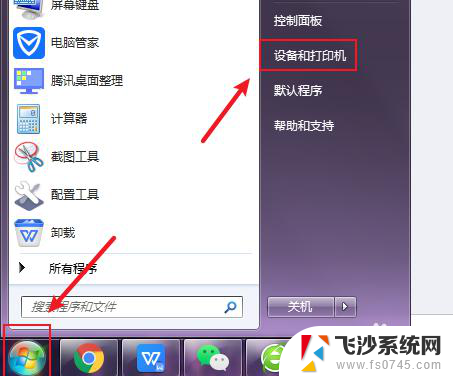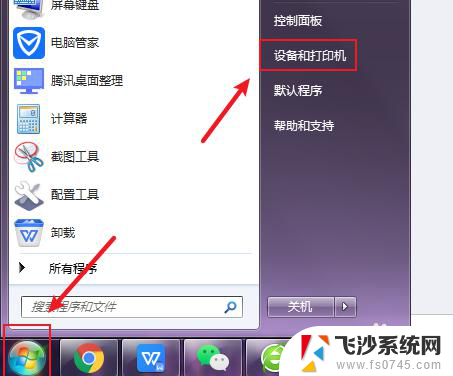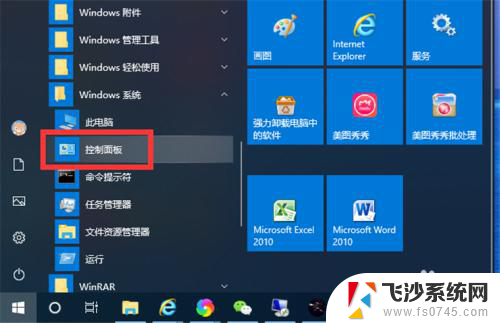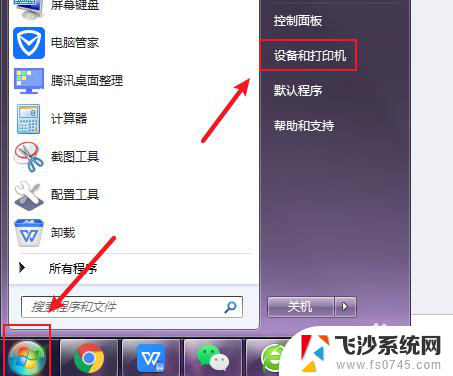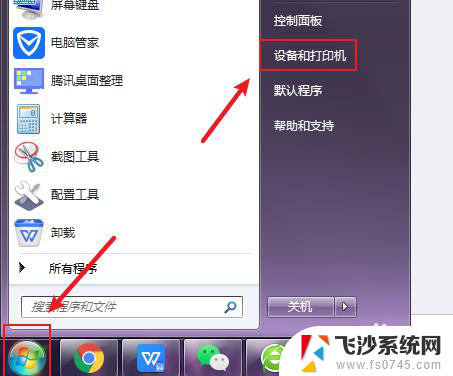打印机彩色没墨了怎么设置黑色打印 彩色打印机默认黑白打印设置方法
更新时间:2024-04-16 15:52:18作者:xtliu
当打印机的彩色墨盒用尽时,我们可能会遇到需要打印黑色文档的情况,但是很多人却不清楚如何在彩色打印机上设置为黑白打印。在这种情况下,我们可以通过简单的设置来让彩色打印机默认为黑白打印,以确保我们能够顺利完成打印工作。接下来我们将介绍一些方法来帮助您设置您的彩色打印机为黑白打印模式。
操作方法:
1.点击“开始”—“Windows系统”—“控制面板”,打开计算机控制面板。
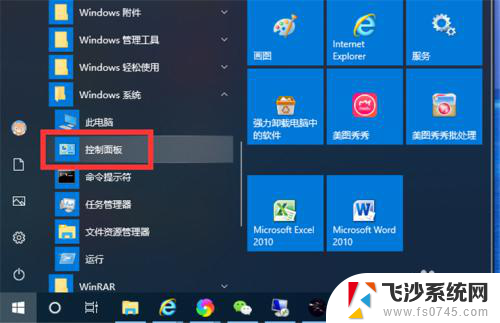
2.点击“查看设备和打印机”,打开设备和打印机列表。
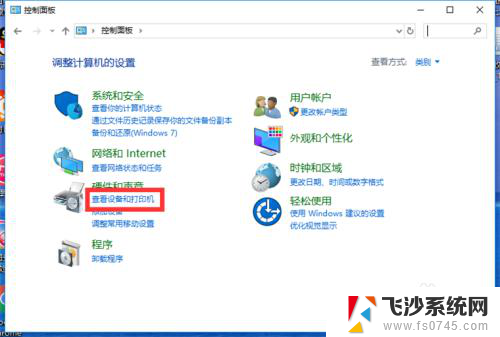
3.右键点击打印机,点击菜单列表中的“打印首选项”。打开打印机设置界面。
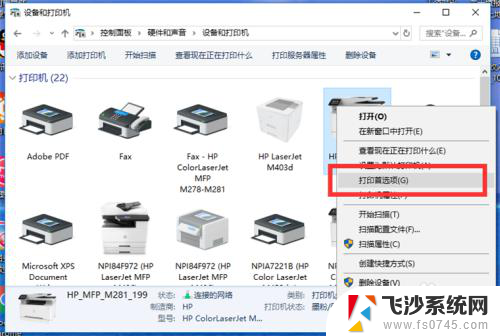
4.在打印机设置界面,选择“灰度打印”列表中的“仅限黑白”。点击“确定”,即可设置默认为黑白打印了。
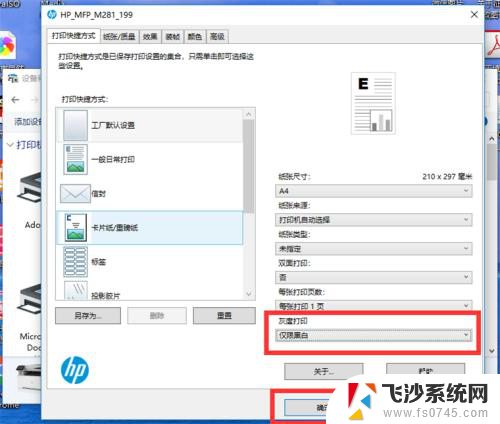
以上就是打印机彩色没墨了怎么设置黑色打印的全部内容,如果有不清楚的地方,用户可以根据小编的方法来操作,希望能够帮助到大家。